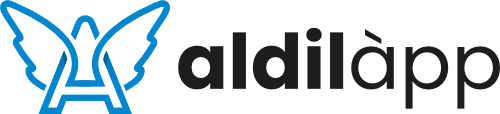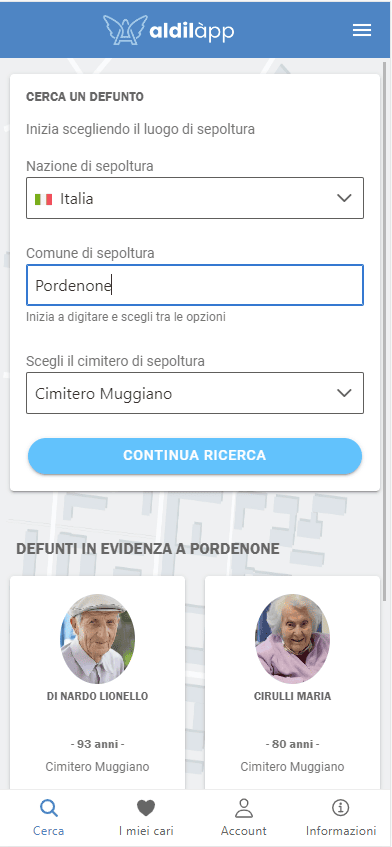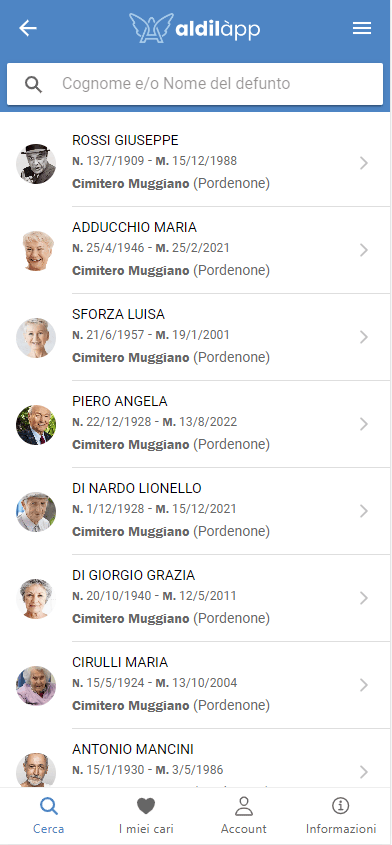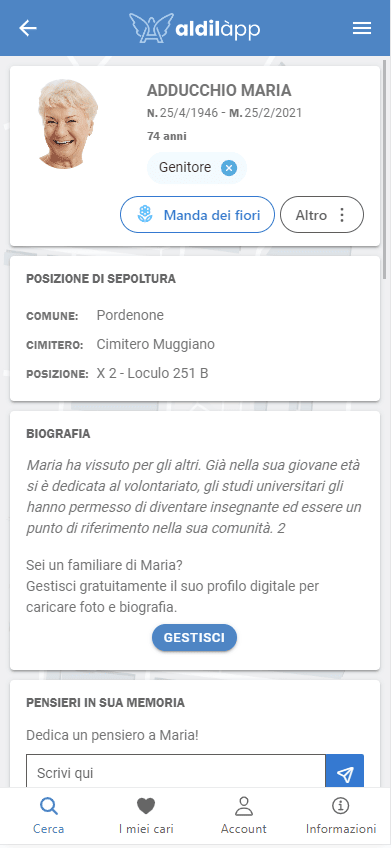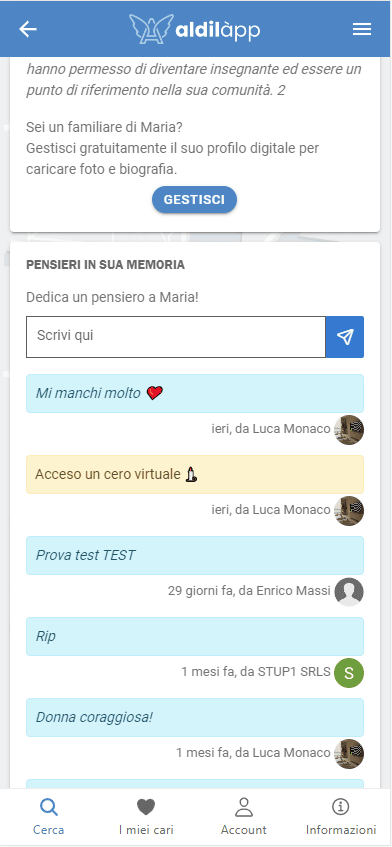Aldilapp, la più scaricata nella sua categoria
Disponibile e GRATUITA PER SEMPRE sullo store del tuo smartphone o del tuo tablet
Come funziona?
Scaricando Aldilapp è possibile accedere ai tantissimi servizi che l’applicazione offre. Facile ed intutiva, Aldilapp permette di ricercare una persona cara venuta a mancare per capire dov’è ubicata, lasciare un pensiero o inviargli dei fiori in occasione di una ricorrenza. Grazie ad Aldilapp è possibile, inoltre, diventare amministratori del profilo digitale del defunto per mantenere vivo anche il ricordo virtuale, inserendo una foto e una biografia. Esplorando l’applicazione è possibile, quindi, servirsi di queste e tante altre funzionalità. Scopriamo insieme come funziona Aldilapp.
Cercare un defunto partendo dal comune in cui è sepolto
Subito dopo il login l’App mostra un modulo per eseguire la ricerca del defunto a partire dal Comune di Sepoltura.
Nel campo Comune (1) bisognerà digitare il nome del comune in cui si vuole effettuare la ricerca, durante la digitazione l’App presenterà delle possibili opzioni in autocompletamento tra le quali scegliere.
Se il comune non ha ancora aderito ad Aldilapp un messaggio vi avviserà. Sarà comunque possibile effettuare la ricerca su tutti i comuni di Italia.
Subito dopo la sezione del comune, vengono automaticamente caricati i nomi di tutti i cimiteri presenti e contemporaneamente viene visualizzata le sezione Defunti in Evidenza, ovvero i defunti più visualizzati e più interagiti delle ultime 72 ore
Si può eseguire la ricerca selezionando uno specifico cimitero (2), oppure, se non si possiede questa informazione, può essere lasciata l’opzione “- Tutti i cimiteri -“.
Cliccando sul tasto “CONTINUA RICERCA” (3) si accede alla pagina successiva.
Raffinare la ricerca utilizzando il nome e/o il cognome del defunto
A seconda delle selezioni effettuate nella schermata precedente relativa alla scelta del comune/cimitero di sepoltura, viene visualizzato un elenco di defunti ordinati per numero di visualizzazioni e per ordine alfabetico.
E’ possibile esplorare i risultati oppure se si vuole cercare un defunto specifico, si possono inserire nome e/o cognome nella casella di ricerca posta in alto (1).
Man mano che la casella di ricerca viene compilata vengono filtrati i defunti aventi nel nome o nel cognome il testo digitato. In questo modo sarà possibile, ad esempio, cercare tutti i defunti che hanno un determinato cognome.
Per ogni risultato della ricerca viene mostrata una piccola foto se disponibile, nome, cognome, data di nascita, data di morte, nome del cimitero e comune di sepoltura. Cliccando sul singolo risultato si aprirà la scheda di dettaglio del defunto.
Le informazioni anagrafiche dei defunti sono fornite dal Comune in fase adesione, oppure sono il risultato del nostro lavoro di censimento nel caso in cui il comune al momento dell’adesione non abbia già un’anagrafe cimiteriale digitalizzata. Al contrario, la foto del defunto comparirà solo se un suo parente di primo grado ha riscattato il suo profilo digitale e ha caricato di propria volontà la foto.
Visitare il profilo digitale di un defunto
Cliccando su uno dei risultati di ricerca si accede al suo profilo digitale, una pagina, dedicata a quel defunto, in cui vengono raccolte:
- I dati anagrafici del defunto (1): Cognome, Nome, Date di nascita e di morte, età alla morte.
- Indicazioni specifiche sul luogo di sepoltura (2): Nome dell’Area, del Padiglione e numero del loculo
- Eventualmente foto e biografia del defunto curati da un parente di primo grado che ha fatto richiesta tramite l’apposito pulsante Gestisci
- Raccolta dei messaggi e delle attività svolte dagli utenti della community Aldilapp in favore del defunto.
- Defunti correlati: grazie ad avanzate metodologie di intelligenza artificiale , Aldilapp riesce a stabilire eventuali relazioni di parentela del defunto con altri defunti, allo scopo di proporre all’utente altri defunti che probabilmente conosce.
Dalla pagina del profilo digitale è possibile svolgere sul relativo defunto tutte le azioni attive: inviare fiori, ordinare il servizio di pulizia, seguire il defunto, riscattare il profilo al fine di personalizzarne biografia e foto, accendere i ceri virtuali e segnalare errori.
Scrivere un messaggio, un pensiero o una dedica per il tuo defunto
Il profilo digitale di un defunto è il posto migliore in cui raccontare un ricordo, condividere un’emozione, lasciare un messaggio dedicato a un tuo caro defunto.
Per scrivere un nuovo messaggio bisogna compilare la casella di testo preposta (1), che può contenere anche più righe visto che il testo andrà automaticamente a capo quando raggiungerà il margine sinistro, quindi cliccare il tasto (2) quando il testo è pronto per essere inviato.
Il messaggio sarà immediatamente pubblicato, e tutti gli utenti che apriranno il profilo di quel defunto potranno leggerlo. Un messaggio pubblicato, potrà essere cancellato dall’autore o dal team Aldilapp nel caso contenga contenuti inappropriati o nei casi previsti dalle Condizioni Generali d’uso.
Una volta pubblicato, sotto al messaggio verrà riportato il nome dell’autore, un indicazione di quanto tempo fa è stato scritto, e altre opzioni visibili solo dall’autore o dall’amministratore del profilo per modificare o cancellare il messaggio.
Seguire un defunto
Seguire un defunto porta ai seguenti benefici:
- Avere la sua scheda a portata di mano nella sezione “I miei cari” evitando così di eseguire ogni volta la ricerca;
- Rimanere aggiornato sui messaggi e le altre attività che gli altri utente eseguiranno sul suo profilo. Consulta la sezione notifiche per maggiori approfondimenti;
Per seguire un defunto è molto semplice: basta consultarne il profilo e cliccare sul tasto con l’icona del cuore posto al di sotto della foto del defunto.
Nella schermata successiva verrò chiesto all’utente che tipo di rapporto di parentela/amicizia aveva con il defunto e al completamento dell’operazione mostrerà la relativa etichetta sotto il nome del defunto.
Un utente può decidere di non seguire più un defunto, visitandone il profilo e cliccando sulla “x” posta di fianco al tipo di parentela precedentemente impostato. In alternativa è possibile cliccare sul tasto “Altro” e scegliere “Non seguire più”.
1. Cliccare sull'icona a forma di cuore
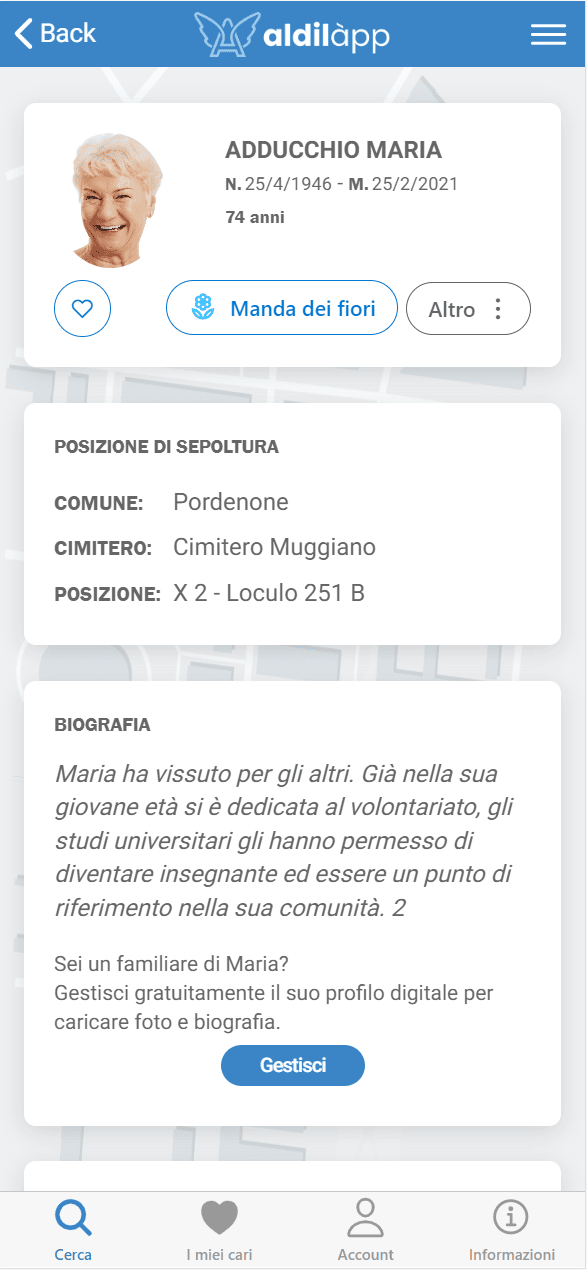
2. Scegliere il rapporto di parentela con il defunto
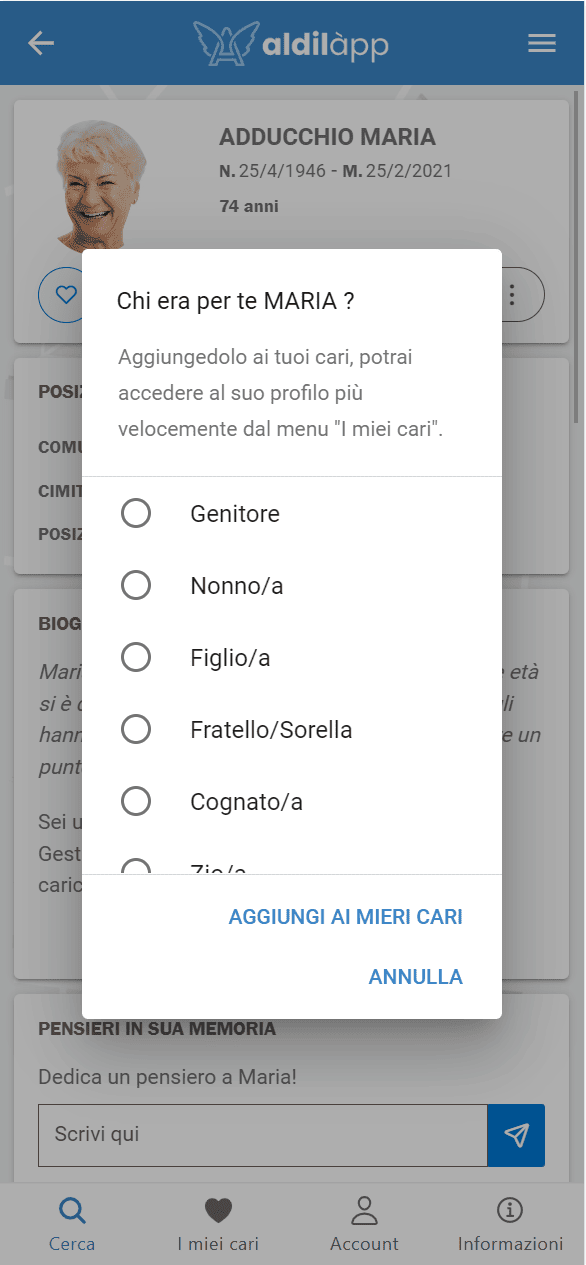
06-IMieiCari
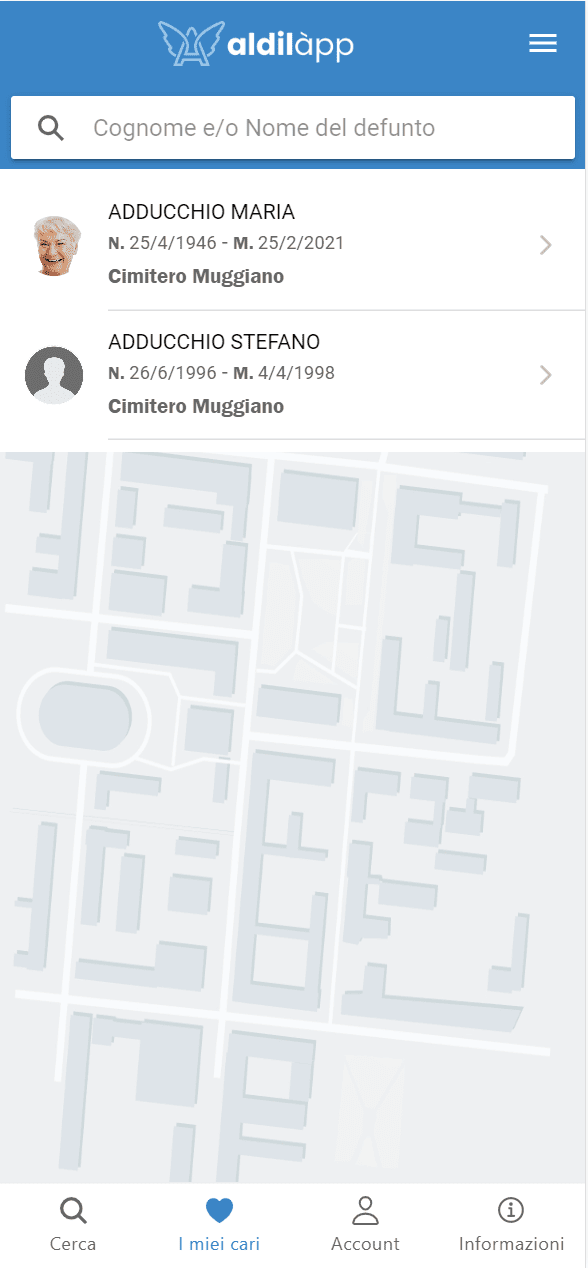
3. Sotto la foto comparirà l'icona di un cero acceso
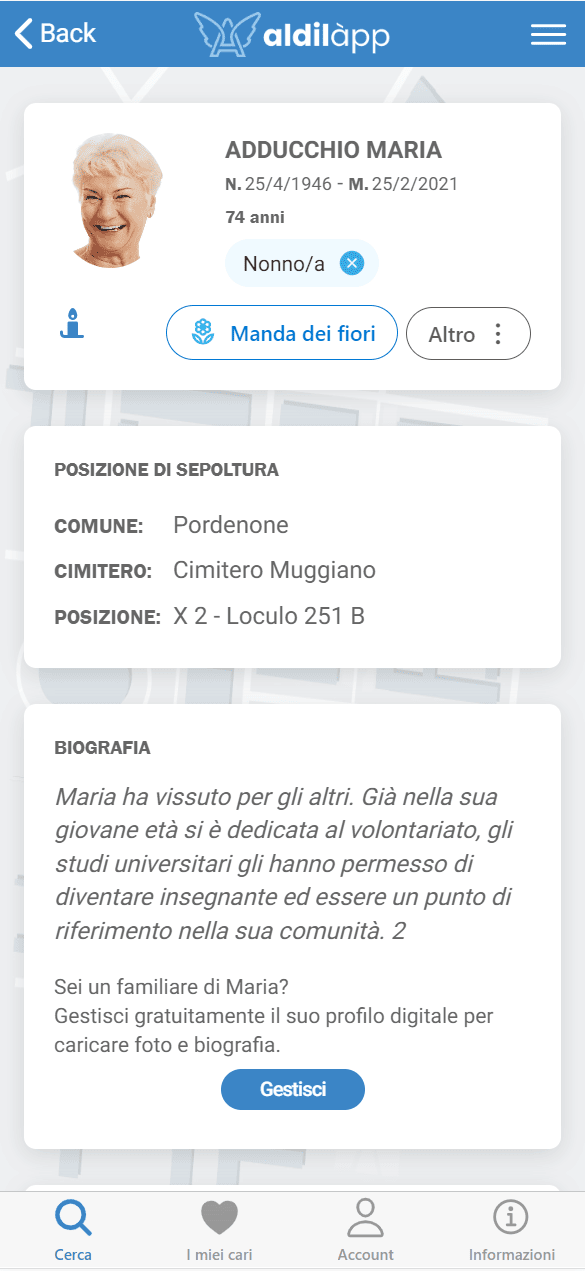
07-AzioniSulProfiloDigitale
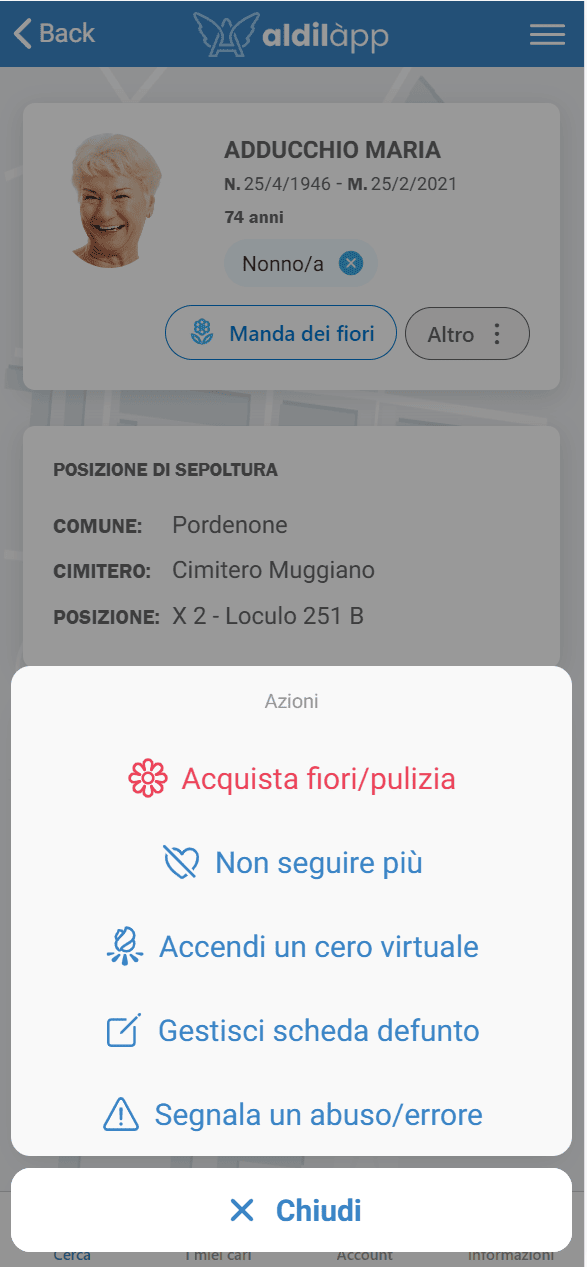
08-AccediCeroVirtuale
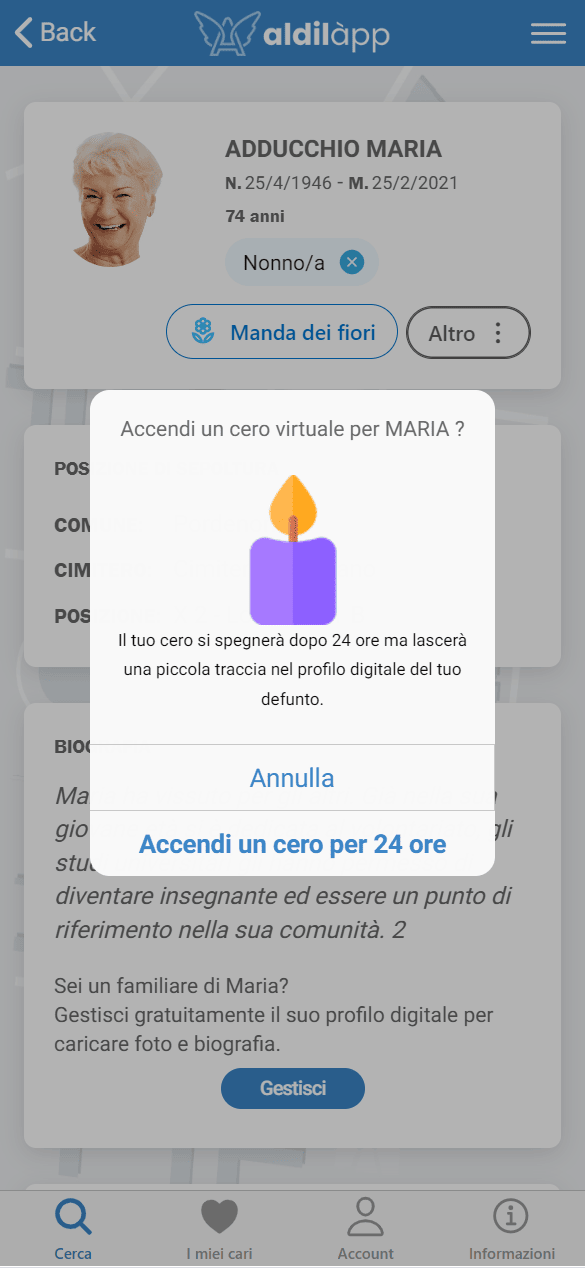
Accendere un cero virtuale
Il cero votivo ha il significato di testimoniare la nostra vicinanza al defunto e simboleggia la guida verso la strada della salvezza. Accompagnato a una preghiera rappresenta un gesto di affetto per chi non è più presente nella nostra vita terrena.
L’accensione di un cero virtuale vuole avere lo stesso valore simbolico. Come un un lumino votivo reale anche il cero di Aldilapp si spegne dopo un po di tempo dalla sua accensione, ma una volta spento lascia una traccia nel profilo digitale, come tutte le altre azioni che possono essere compiute.
Per accendere un certo virtuale basta visitare il profilo digitale del defunto, cliccare sul tasto Altre azioni (in alto a destra) e quindi su “Accendi un cero virtuale”, una piccola icona in Blu posta al di sotto della foto segnalerà l’accensione del cero a tutti gli utenti.
Se l’utente ha già accesso un cero per un defunto, non sarà possibile accendere un altro finchè quello accesso precedentemente non si spegnerà (a 24 ore dall’accensione).
Diventare amministratori del Profilo digitale di un defunto
I parenti di primo grado del defunto possono fare richiesta per diventare Amministratori del suo profilo al fine di personalizzarne la foto o scriverne la biografia.
Per diventare Amministratori, bisogna seguire la seguente procedura di riscatto.
- Accedere al profilo digitale del defunto e cliccare sul tasto Gestisci (posto nella sezione Biografia), o in alternativa Altro > Gestisci scheda defunto;
- Nella schermata che segue fornire i propri dati anagrafici e di contatto (email e numero di cellulare) se non è stato già fatto in precedenza per altro defunto;
- Eseguire la verifica del numero di cellulare tramite password OTP inviata via SMS;
- Dichiarare di essere un partente di primo grado e di fare un uso etico del servizio come specificato nelle Condizioni d’Uso dei servizi Aldilapp
Una volta terminata la procedura, l’utente sarà immediatamente abilitato alla personalizzazione del profilo e riceverà una notifica ogni volta che un altro utente interagirà con il profilo digitale del defunto gestito.
09-ProfiloConCeroVirtuale
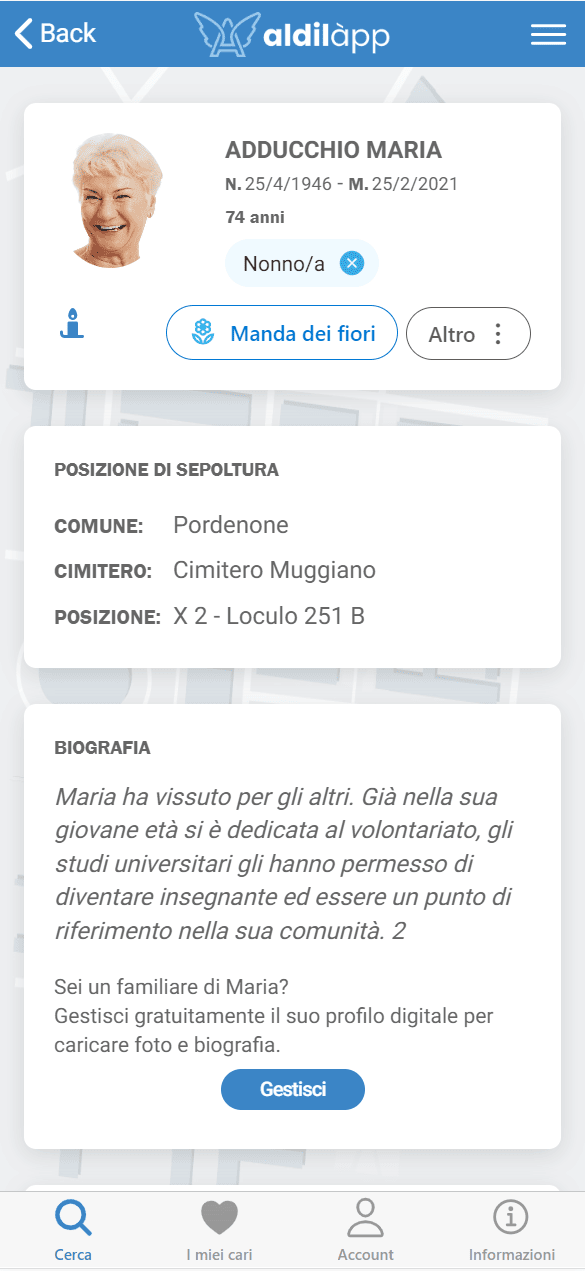
2. Fornire i propri dati anagrafici e di contatto
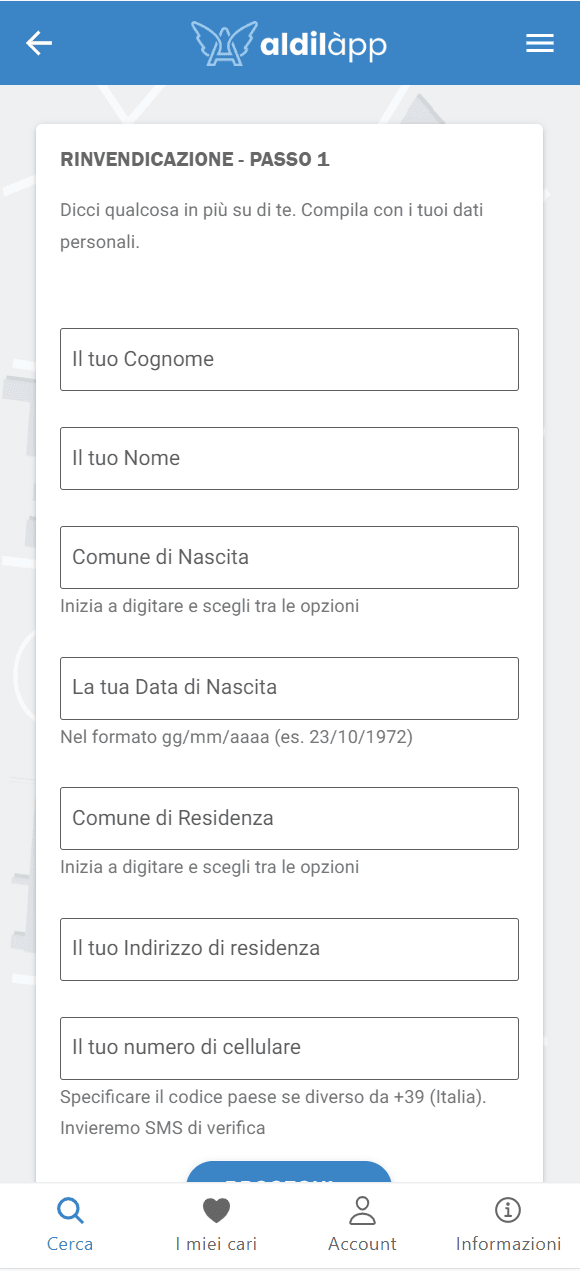
3. Eseguire la verifica del numero di cellulare
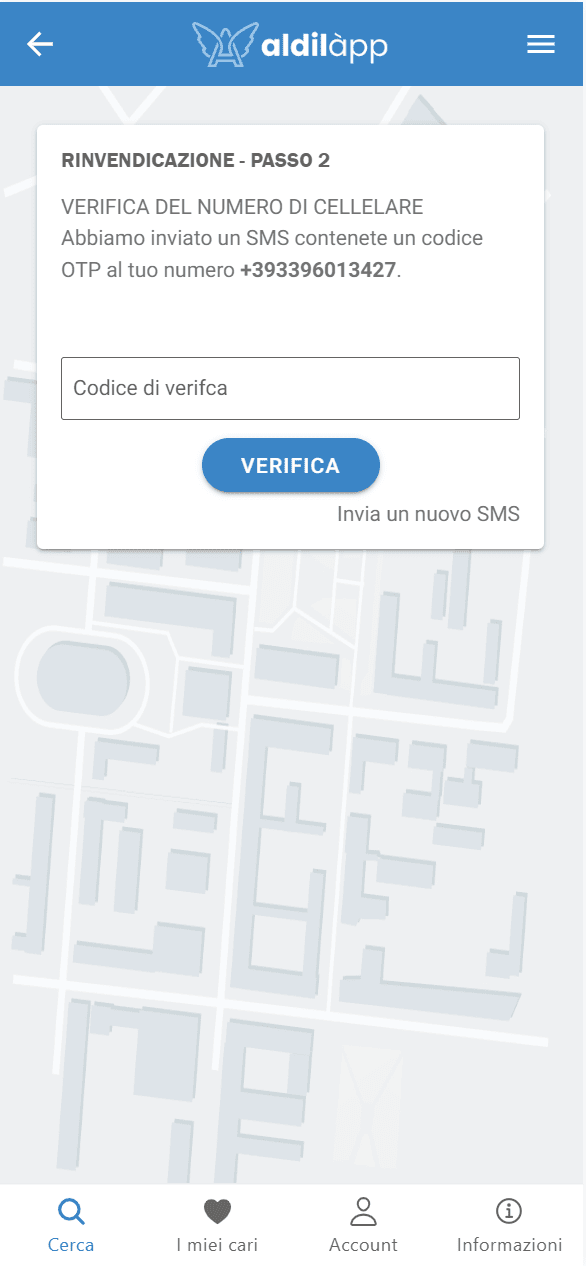
4. Dichiarare il proprio rapporto di parentela e accettare le condizioni d'uso
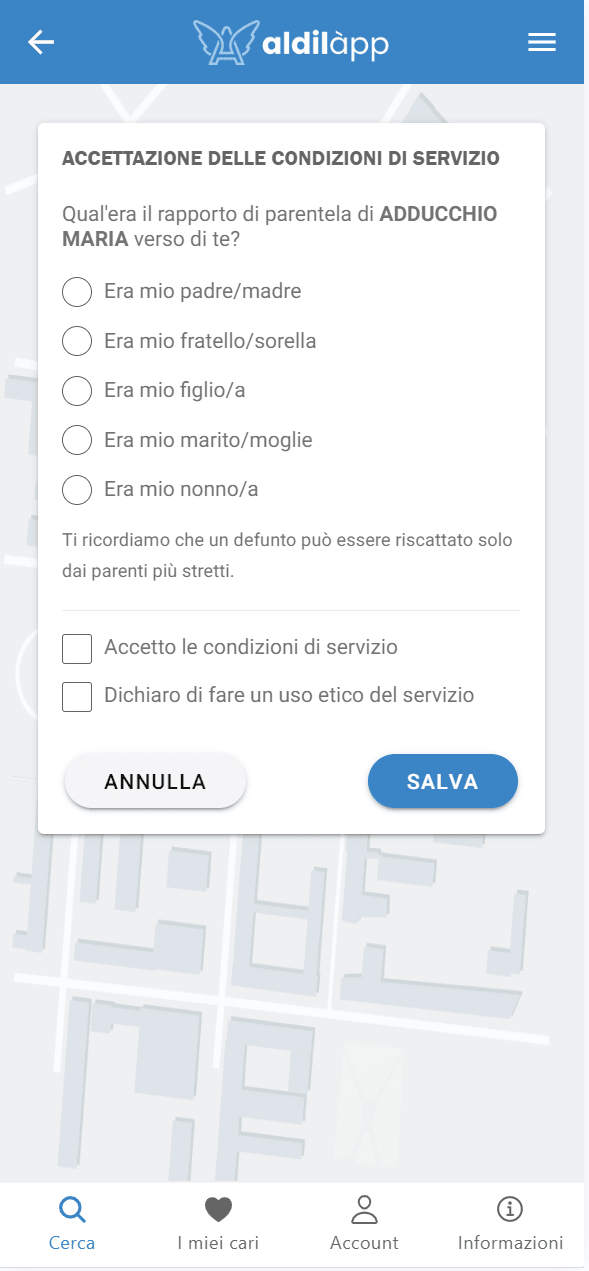
2. Modificare/inserire i contenuti relativi al defunto
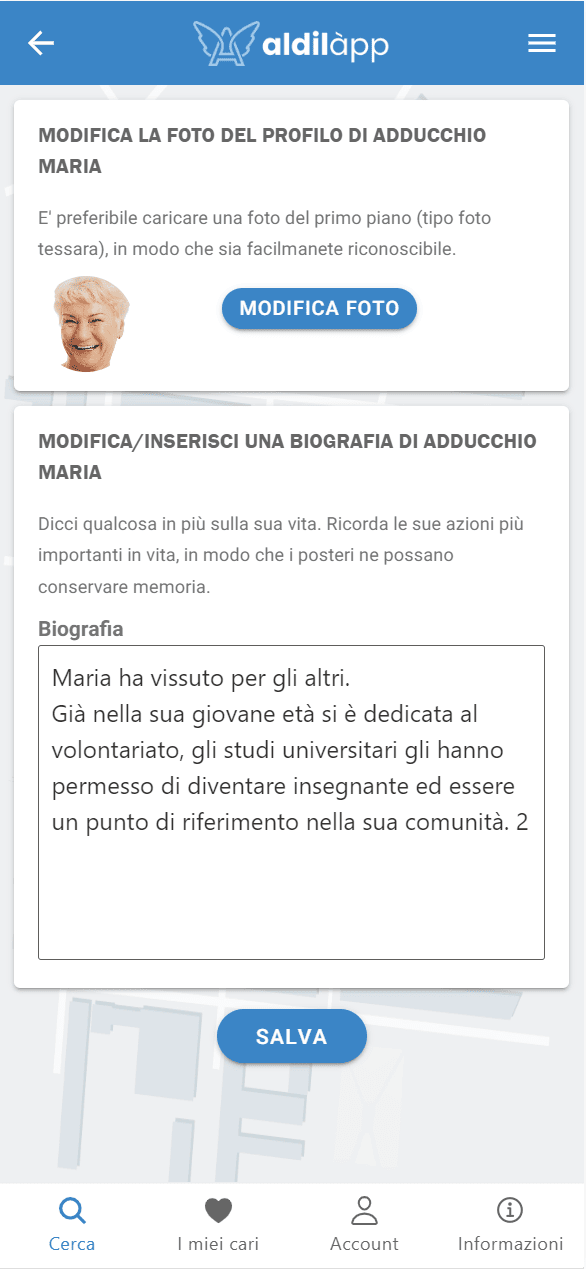
10-RiscattoProfilo-ProfiloRiscattato
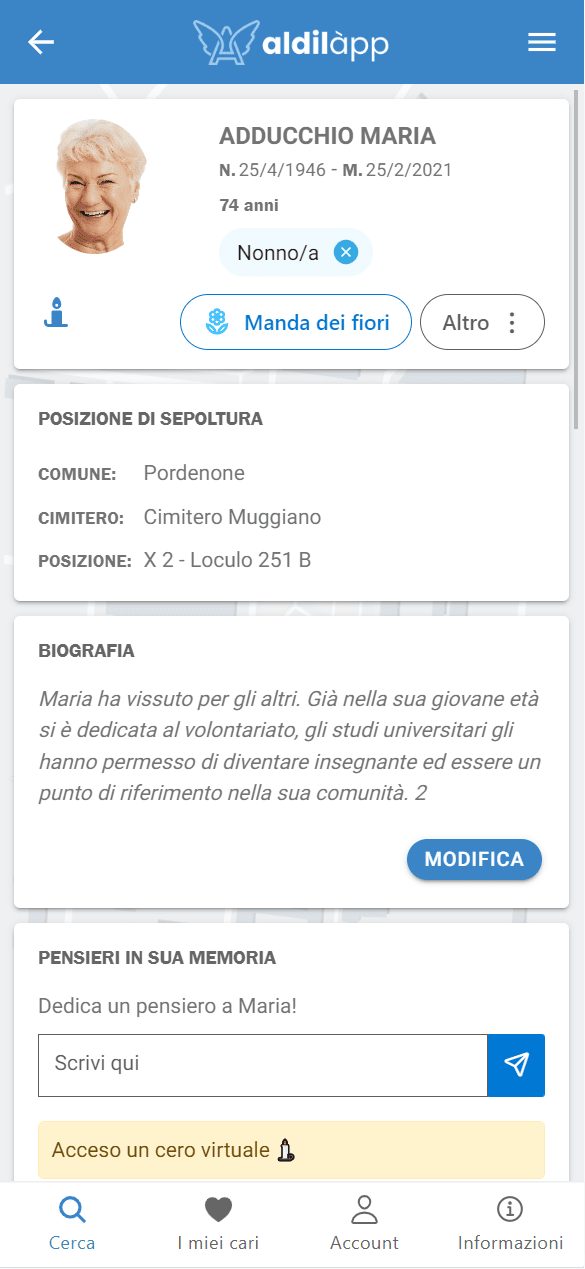
Modificare foto o biografia del defunto
Dopo essere diventati gestori di un profilo defunto, nella sezione biografia sarà visibile il pulsante Modifica, che permette di accedere alla maschera di personalizzazione del profilo in cui è possibile modificare
- la foto del defunto. Si consiglia di usare foto in primo piano, in cui non compaiono altre persone, luoghi o oggetti particolari;
- la biografia del defunto: un breve testo in cui raccontare la vita del nostro caro, traguardi raggiunti in vita, emozioni e ricordi.
Cliccando sul tasto SALVA, immediatamente le modifiche saranno pubblicate sul profilo del defunto, ma sia l’eventuale immagine caricata sia il testo della biografia verranno analizzati dal nostro team competente al fine di individuare eventuali non conformità o contenuti non appropriati.
Aldilapp può bloccare la pubblicazione di contenuti ritenuti non idonei ed eventualmente utilizzare le informazioni di contatto fornite dall’utente in fase di rivendicazione del profilo defunto per chiedere delucidazioni all’utente, o fornire consigli sul miglioramento dei contenuti pubblicati.
Acquistare fiori o servizi in favore di un defunto
Aldilapp consente ai propri utente di:
- Acquistare fiori freschi, o altri gadget che personale incaricato sistemerà sulla lapide del defunto
- Acquistare il servizio di pulizia della lapide e delle aree immediatamente pertinenti al luogo di sepoltura di un defunto
Per richiedere uno di questi servizi bisogna visitare il profilo digitale del defunto a cui si vuole destinare il servizio, quindi cliccare sul tasto in alto “Manda dei fiori”.
Verranno mostrati tutti gli articoli e i servizi disponibili per il cimitero in cui è sepolto il defunto, tra cui anche i servizi di pulizia. Cliccando sul tasto “SELEZIONA” si approda nella pagina di riepilogo dell’ordine

1. Scegli una data di servizio
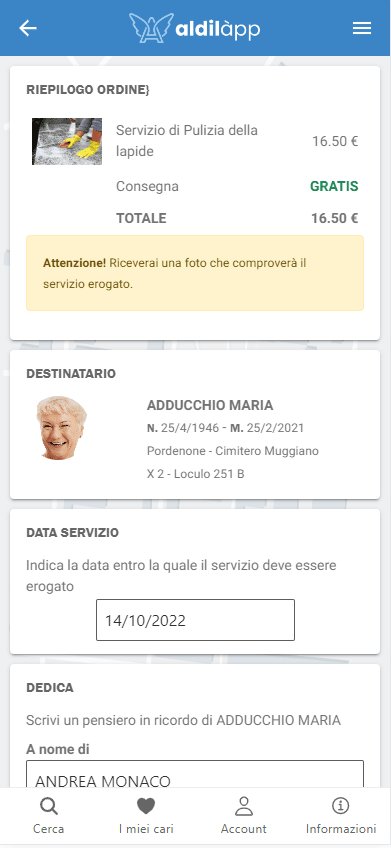
2. Scrivi una dedica e clicca su ORDINA
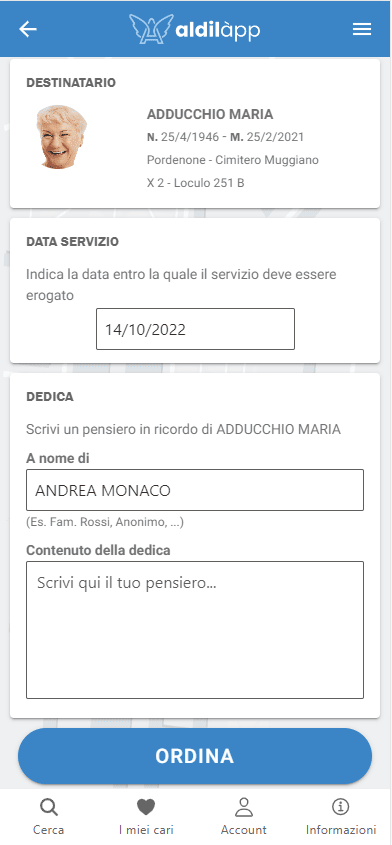
3. Inserisci i dati per il pagamento e clicca su PAGA ORA
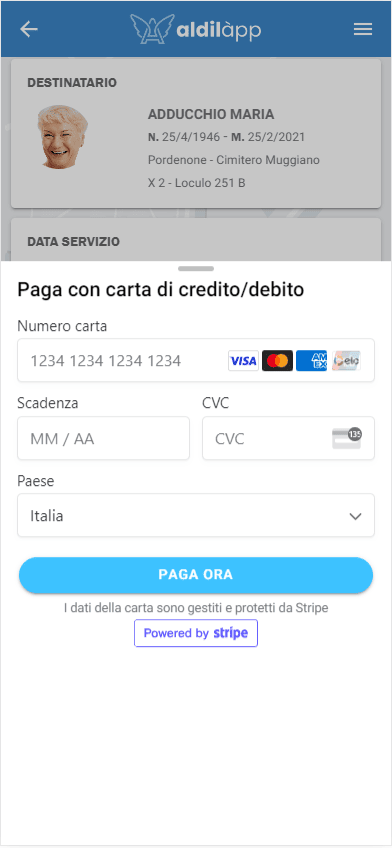
Riepilogo ordine e Pagamento
La pagina di riepilogo ordine mostra: gli articoli selezionati; il prezzo complessivo dell’ordine comprensivo di IVA; eventuali costi di servizio e destinatario dei servizi.
L’utente dovrà scegliere una data entro la quale i servizi acquistati devono essere erogati e potrà inoltre scrivere una dedica che al completamente dell’ordine andrà ad arricchire il profilo digitale del defunto.
Si può richiedere che gli articoli/servizi acquistati vengano portati al defunto entro un data specifica che non può essere inferiore a due giorni successivi alla data di esecuzione dell’ordine.
Se sullo smartphone dell’utente è configurato Apple Pay oppure Google Pay, l’app consentirà il pagamento immediato dell’ordine tramite l’utilizzo del realtivo tasto.
Al contrario, se sullo smartphone non sono abilitati ne Apple Pay ne Google Pay, verrà visualizzato il tasto “ORDINA”. Cliccando questo tasto si aprirà un modulo in cui l’utente dovrà inserire i dati di una carta di pagamento in corso di validità.
I pagamenti sono gestiti tramite il circuito Stripe, che garantisce riservatezza e sicurezza delle transazioni. Aldilapp non verrà mai in possesso dei dati di pagamento che in modo totalmente sicuro viaggeranno su un canale di comunicazione criptato tra l’utente e Stripe che sarà l’esecutore materiale delle transazione.
A pagamento eseguito, l’ordine verrà preso in carico dal partner Aldilapp che dopo averlo espletato documenterà il proprio operato tramite fotografie che verranno inviate al cliente.
Gestione Notifiche
Per consentire all’utente di rimanere aggiornato sulle attività svolte dagli altri utenti sui defunti a lui cari, Aldilapp offre la possibilità di attivare le notifiche Push.
Dal menu Principale > Gestione Notifiche è possibile abilitare/disabilitare la ricezione di tutte le notifiche o solo quelle di un certo tipo. Un utente può quindi selezionare la tipologia di eventi a cui è interessato e ricevere una notifica solo quando uno di questi eventi si scatena su uno dei defunti che segue.
Le tipologie di evento selezionabili sono:
- Pubblicazione di un nuovo contenuto di testo
- Accensione di un cero virtuale
- Un utente è diventato Amministratore del profilo
- Modificata/aggiunta la foto del defunto
- Modificata/aggiunta biografia del defunto
- Anniversario di nascita del defunto
- Anniversario di morte del defunto
14.Menu
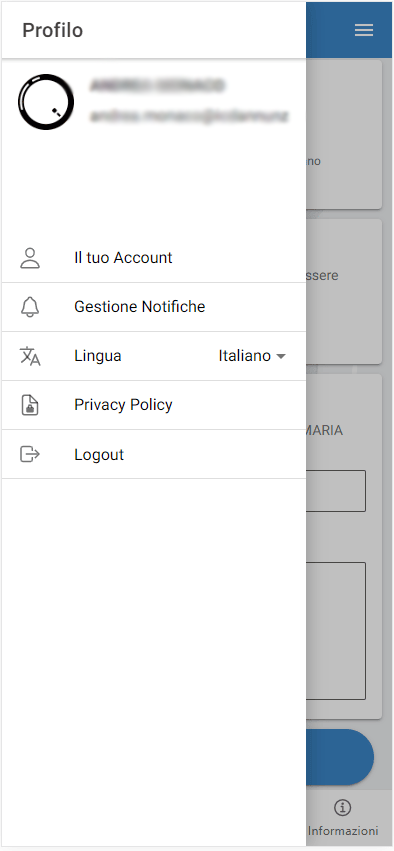
2. Attiva le notifiche e scegli gli eventi a cui sei interessato
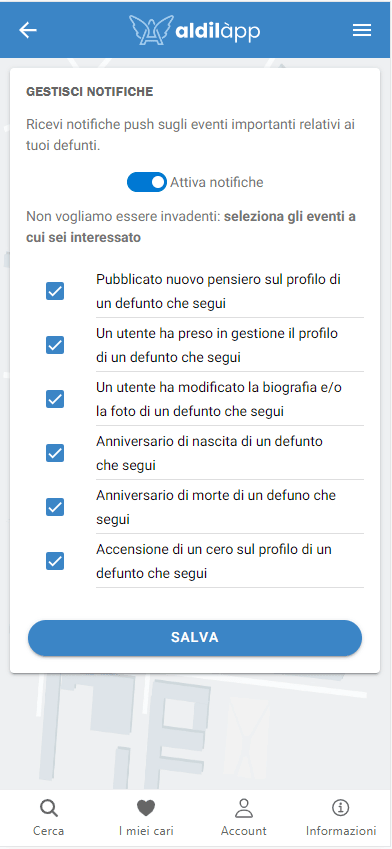
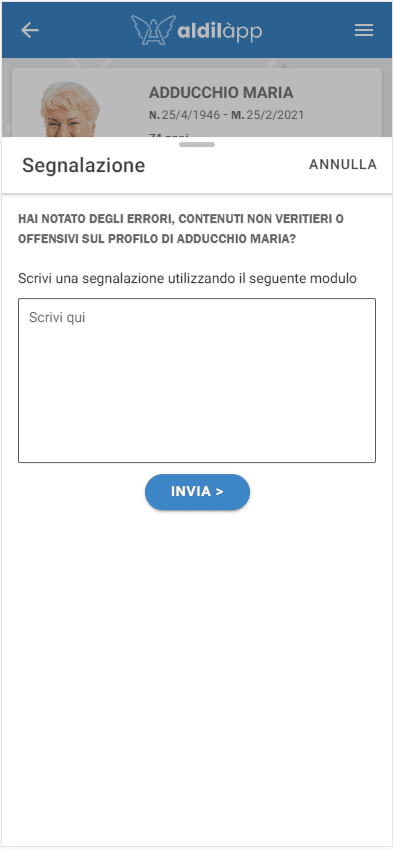
Segnalare un errore o un abuso sul profilo digitale di un defunto
Nel caso l’utente notasse degli errori anagrafici relativi a un defunto, oppure dei contenuti inappropriati può inviare una segnalazione direttamente dall’App:
- Dal profilo del defunto clicca sul tasto Altro e scegli Seleziona errore/abuso
- Inserire quindi nella casella di testo un messaggio che descrive il problema.
Tutte le segnalazioni ricevute verranno prese in carico dal nostro team che risponderà alla segnalazione nel più breve tempo, al massimo entro 2 giorni lavorativi.
Hai qualche proposta migliorativa per la nostra APP?
Ti piacerebbe avere un nuova funzionalità?